Красный крест на вашем Wi-Fi или любом другом сетевом адаптере на самом деле означает, что с сетевым адаптером возникли некоторые проблемы, и он не может подключить ваш компьютер к Интернету по некоторым причинам. Основная причина этой проблемы - отсутствие подходящего драйвера сетевого адаптера в вашей системе. Не волнуйся. Вы можете легко решить эту проблему, следуя этим простым решениям.
Сначала мы предлагаем попробовать некоторые предварительные проверки и быстрые обходные пути, чтобы решить проблему с меньшими усилиями.
Исправление 1 - отсоедините и подключите сетевой адаптер
1. Отсоедините сетевой адаптер от порта вашего компьютера.
2. Тогда подождите минутку.
3. Через минуту снова подключите сетевой адаптер к порту.
Теперь попробуйте повторно подключиться к Интернету с помощью сетевого адаптера.
Исправление 2 - Отключите и включите сетевую карту
Лучшее решение этой проблемы - отключить и снова включить сетевую карту на машине.
1. Сначала щелкните правой кнопкой мыши на Значок Windows на панели задач, а затем нажмите «Запустить“.
2. Затем введите «ncpa.cpl»И нажмите«Ok“.

3. Здесь вы найдете весь список сетевых адаптеров в вашей системе.
4. Затем щелкните правой кнопкой мыши сетевой адаптер, на котором отображается красный крестик, и нажмите «Запрещать“.
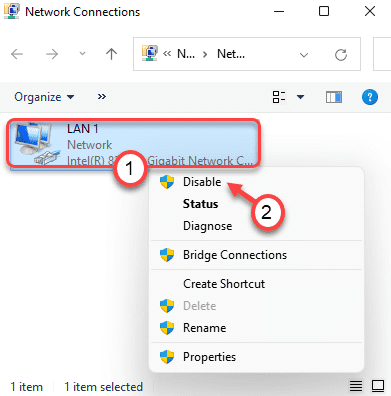
Это отключит сетевой адаптер.
5. Теперь щелкните правой кнопкой мыши отключенный сетевой адаптер и нажмите «Давать возможность”, Чтобы включить сетевой адаптер.
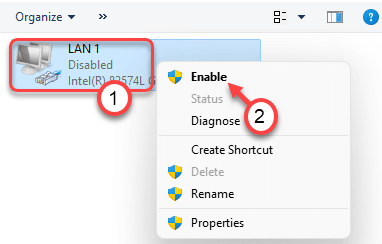
Как только вы это сделаете, закройте окно «Сетевые подключения». Вы больше не заметите красный крестик над сетевым адаптером.
Исправление 3 - Измените настройки внутренней WLAN из BIOS
Вы можете включить внутренние настройки WLAN из BIOS.
1. Вначале, рестарт твой компьютер.
2. Когда ваш компьютер загружается, нажмите и удерживайте кнопку «Удалить”На клавиатуре, чтобы получить доступ к настройкам BIOS.
Фактический ключ для открытия настроек загрузки на вашем компьютере может быть другим. Обратите внимание на клавишу, чтобы открыть настройку BIOS, когда на экране загрузки появляется клавиша, открывающая настройку BIOS в вашей системе.

3. Когда вы находитесь в «BIOS», перейдите к «Передовой”Таб.
4. Затем с помощью клавиш со стрелками выберите «Внутренний WLANНастройки и нажмите Входить.
5. Теперь выберите «Включено”И ударил Входить, опять таки.
12. Теперь нажмите «F10»С клавиатуры.

13. Теперь выберите «да», Чтобы наконец сохранить и выйти из настроек BIOS на вашем компьютере.
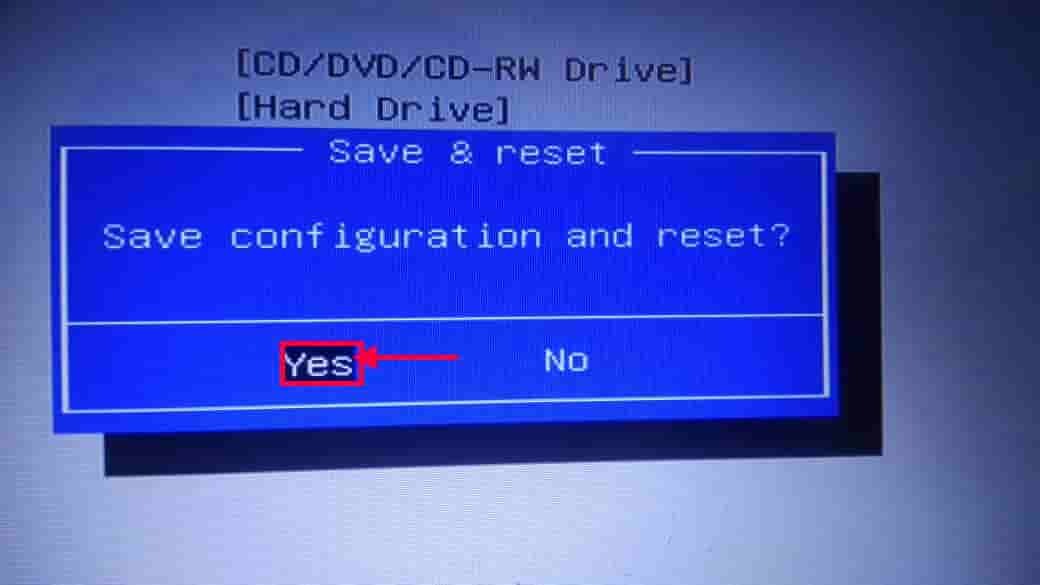
Ваш компьютер загрузится нормально. Вы не увидите красный крест на значке сетевого адаптера на панели задач.
Ваша проблема должна быть решена.


